很多小伙伴在使用钉钉软件进行线上视频会议时,为了方便记录一些想法经常会需要用到便签功能。有的小伙伴不知道该怎么打开便签并将便签置于桌面顶部,防止便签无法找到,其实我们只需要在钉钉的视频会议页面下方找到“更多”选项,打开该选项,接着在菜单列表中找到“个人便签”,打开便签,最后在便签页面中打开“…”图标,再选择“置于桌面顶层”选项即可。有的小伙伴可能不清楚具体的操作方法,接下来小编就来和大家分享一下钉钉视频会议将便签置于桌面顶层的方法。
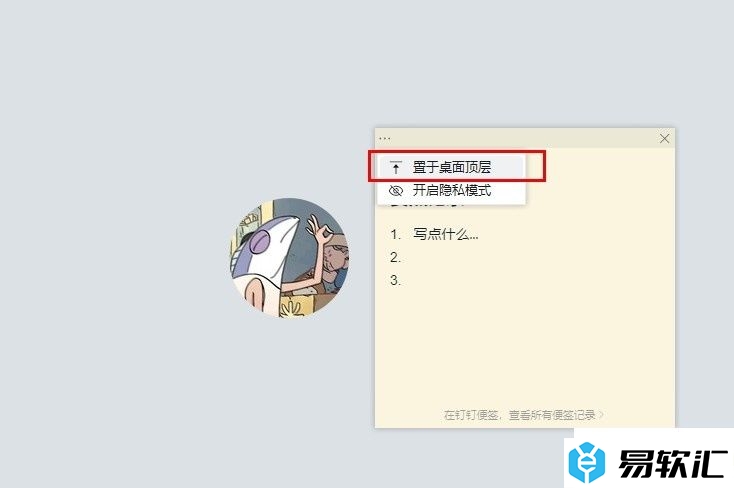
方法步骤
1、第一步,我们先点击打开电脑中的钉钉软件,然后在钉钉的页面中找到“会议”选项,点击打开该选项
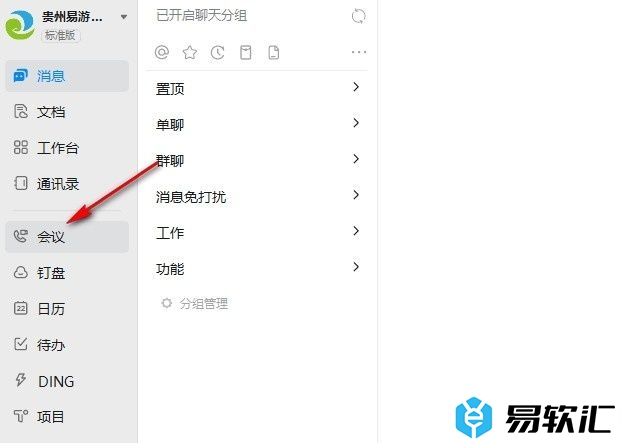
2、第二步,打开“会议”选项之后,我们再在会议的右侧页面中找到“发起会议”选项,点击打开该选项
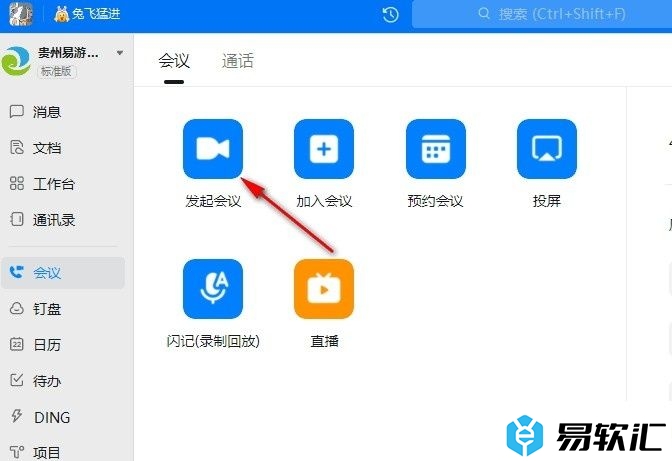
3、第三步,点击“发起会议”选项之后,我们再在弹框中输入会议名称以及设置好进入会议时的摄像头和麦克风状态,接着点击“进入会议”选项
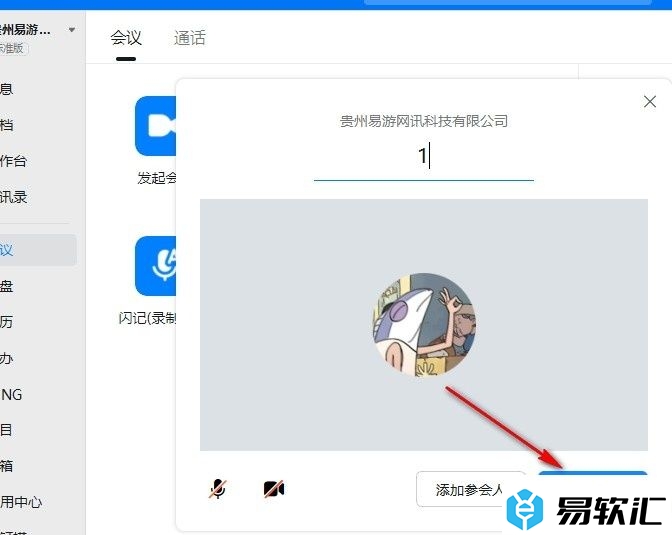
4、第四步,进入会议页面之后,我们在该页面中先点击打开工具栏中的“更多”选项,然后在菜单列表中打开“个人便签”选项
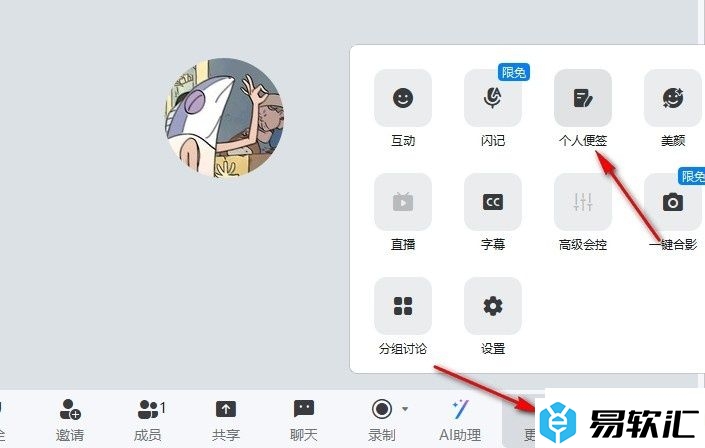
5、第五步,打开便签之后,我们再在便签页面左上角找到“…”图标,点击打开该图标,接着在下拉列表中选择“置于桌面顶层”选项即可
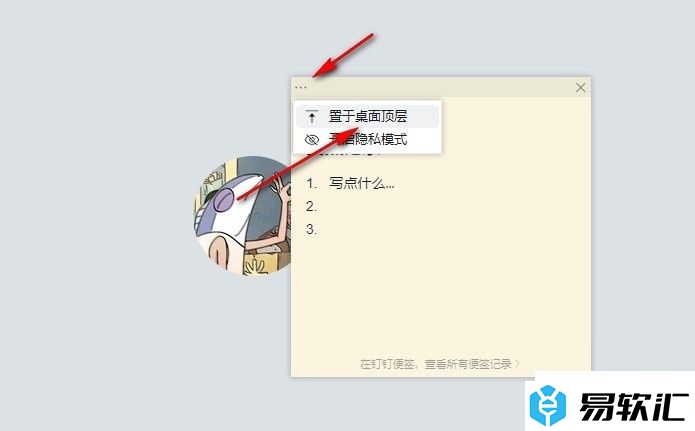
以上就是小编整理总结出的关于钉钉视频会议将便签置于桌面顶层的方法,我们进入钉钉的视频会议页面,然后打开“更多”工具,接着在菜单列表中点击选择“个人便签”选项,最后打开便签中的“…”图标,再选择“置于桌面顶层”选项即可,感兴趣的小伙伴快去试试吧。






